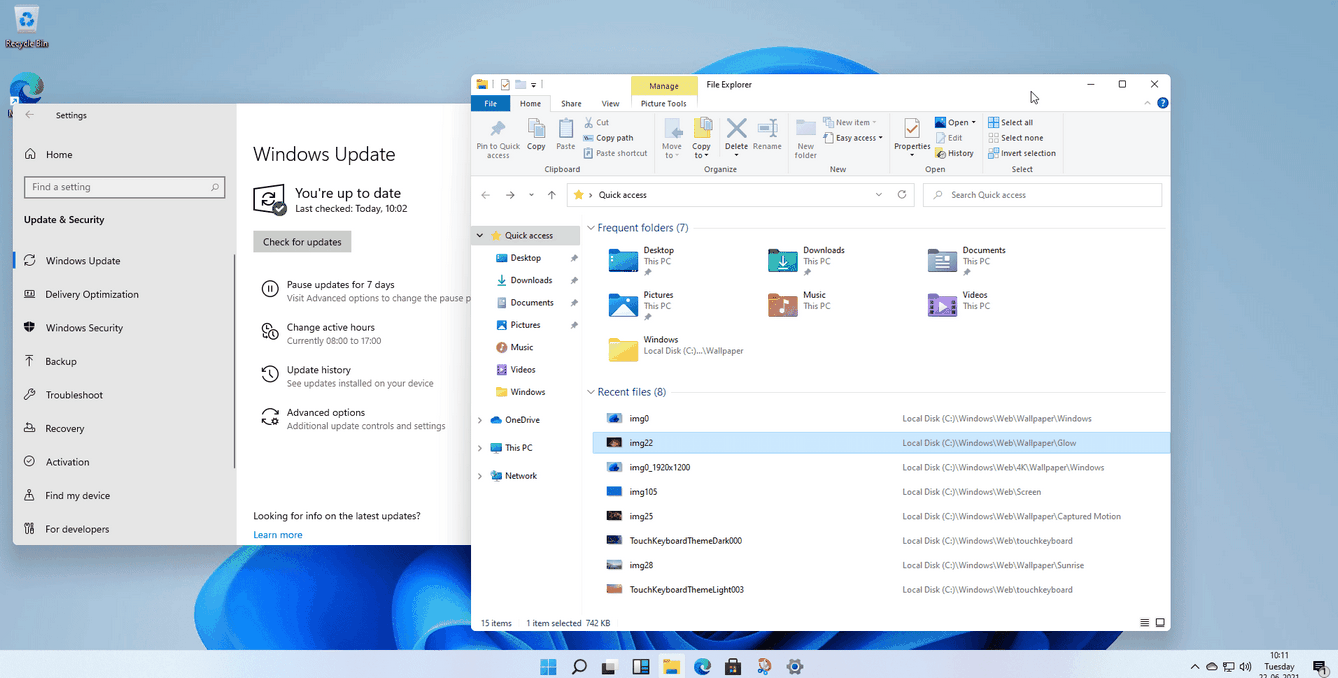
先週、Microsoftの最新オペレーティングシステムであるWindows 11のテストビルドがオンラインで登場しました。注目すべき改善点の1つは、スナップウィンドウまたはスナップアシストに関係しています。
ウィンドウスナップは、Windows7のリリースで最初に登場しました。Microsoftはこの機能をWindows8とWindows10で保持し、Windows 11で改善する予定です。WindowsXPやWindows Vistaなどの以前のMicrosoftオペレーティングシステムでは、同様の機能しか取得できませんでした。 AquaSnapなどのサードパーティツールを使用します。
スナップアシストを使用すると、ユーザーはアプリウィンドウを画面の左側または右側にスナップして、画面の半分だけを占めるようにすることができます。ウィンドウを画面の上端にスナップして、全画面モードをアクティブにすることもできます。
新しい機能は、Windows 11のタイトルバーの[最大化]ボタンに関連付けられています。最大化ボタンにカーソルを合わせると、ウィンドウレイアウトのリストが表示されます。使用可能なオプションは、モニターのサイズによって異なります。小さいサイズでは4つの異なるレイアウトが提供され、大きいサイズでは6つのレイアウトを選択できます。
2つのウィンドウを並べて配置することもできますが、他のオプションがあります。
2つのウィンドウは並んでいて、画面上の同じ領域を占めています。
2つのウィンドウが並んで配置され、画面のそれぞれ66.6%と33.3%を占めます。
3つのウィンドウが並んでいて、画面上の同じ領域を占めています。
画面には3つのウィンドウがあります。1つのウィンドウは画面の半分を占め、他の2つは残りの領域の同じ部分です。
4つのウィンドウが並んで配置され、画面の4分の1を占めます。
3つのウィンドウが並んでいます。中央に配置された1つのウィンドウは、左右のウィンドウよりも多くのスペースを占めます。
次のアニメーションGIFは、使用可能なレイアウトを視覚的に表したものです。
レイアウトの1つにマウスを合わせ、クリックしてアクティブにします。ウィンドウのサイズと位置は自動的にサイズ変更されます。他のウィンドウを使用して、残りの画面スペースを埋めることができます。
新しい機能は、同様のレイアウトを持つMicrosoftPowerToysツールコレクションのFanzyZonesツールを彷彿とさせます。プログラムは、デスクトップをウィンドウを配置できるゾーンに分割します。 Shiftキーを押しながらウィンドウを移動すると、ゾーンが表示され、ゾーンの1つにスナップして、自動的にサイズ変更と配置を行うことができます。
Windows 11の改善されたウィンドウスナップ機能は、画面上にウィンドウを配置するための追加のレイアウトを提供します。レイアウトを自動適用するためのキーボードショートカットがサポートされるかどうかはまだわかっていません。
Windowsシステムでウィンドウスナップ機能を使用していますか?
2021-06-25 19:30:34
著者: Vitalii Babkin